我们在使用win8的过程中经常都会因为错误操作,从而导致电脑出现无法修复的系统故障.这时我们就会进行重装电脑系统,不过大部分朋友都是选择到花钱到电脑店请人重装系统,一次下来就需要好几,次数多了就浪费钱了,那么自己可以重装系统吗?yes,下面,小编就给大家介绍电脑的方法.
随着现在科技的不断发展和进步,人们的生活水平也在不断的提升, 基本上每家每户有一到两台电脑, 但是也会有出现问题的时候,有的人会因为操作不当的原因需要进行重装系统,对于电脑高手来说根本不在话下,但对于小白来说那可就尴尬了, 今天小编就给大家说说重装电脑系统的方法 。
最近有朋友问小编关于电脑怎么重装系统的问题呢, 其实关于电脑怎么重装系统的方法小编也是说过的了, 但是还是有不少的用户不知道怎么重装系统, 好了, 那小编今天就给大家介绍重装系统的方法吧 。 有兴趣的可以跟着小编学习起来哦 。
一键重装系统win8具体步骤:
1、 在官网下载装机吧一键重装系统软件, 官网地址:http://www.zhuangjiba.com
2、 打开运行装机吧一键重装系统软件, 打开前先关闭所有的杀毒软件, 避免因拦截造成重装过程失败 。
3、 打开软件后默认打开一键装机界面, 这里选择系统重装, 里面是你还有很多的功能, 小编这里不一一介绍 。

文章插图
电脑图-1
4、 检测电脑的系统及硬件环境, 这里可以看到自己电脑的一些信息, 点击下一步 。 (如图所示为重装步骤)

文章插图
电脑图-2
5、 这里选择需要重装的Windows8系统, 点击下一步 。
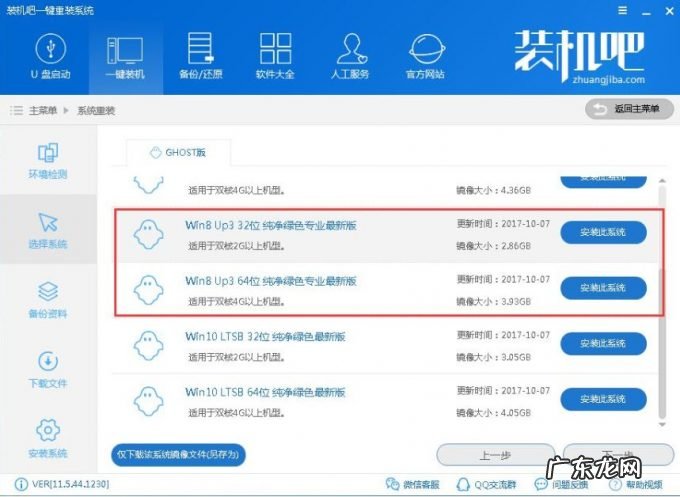
文章插图
重装电脑系统图-3
6、 可以选择备份系统盘(C盘)的资料, 如果没什么重要的资料建议不备份, 以免浪费大量的时间, 点击下一步后点击安装系统 。

文章插图
win8图-4
7、 开始下载win8系统镜像文件, 耐心等待下载完成即可 。
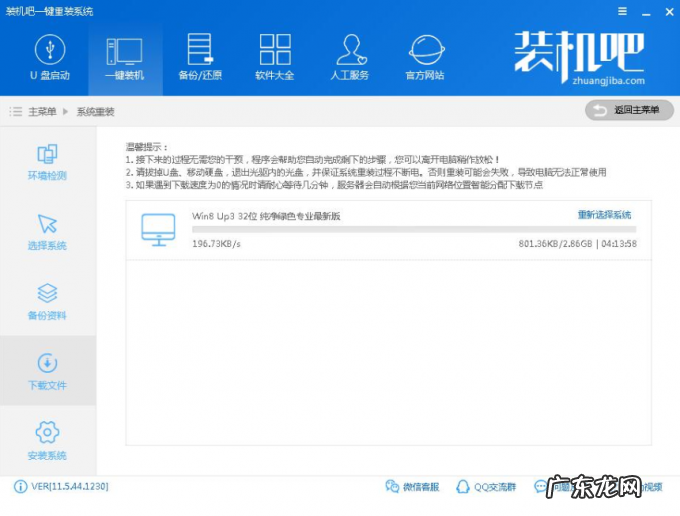
文章插图
电脑图-5
8、 系统下载完成后, 装机吧将会校验系统文件MD5值, 完成后会自动重启进行系统重装 。
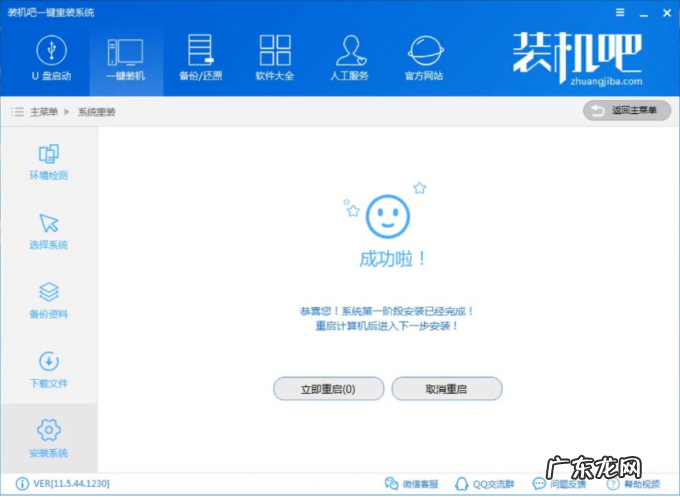
文章插图
win8图-6
9、 重启系统后选择Windows PE 64位开始安装 。

文章插图
重装系统图-7
10、 之后进入Ghost还原系统过程, 这个过程完成后会自动重启电脑, 不用手动操作, 耐心等待即可 。

文章插图
重装电脑系统图-8
11、 重启后进去系统的部署安装过程, 设置系统及安装驱动程序, 这些步骤都不用我们操作, 等待进入到系统桌面即可 。
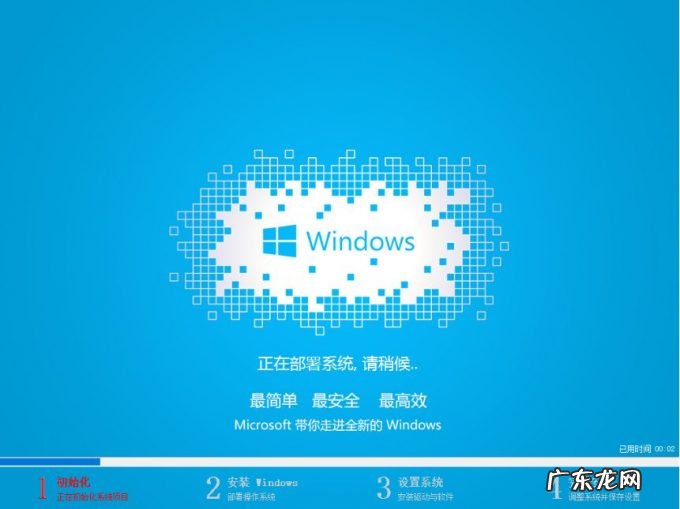
文章插图
win8图-9
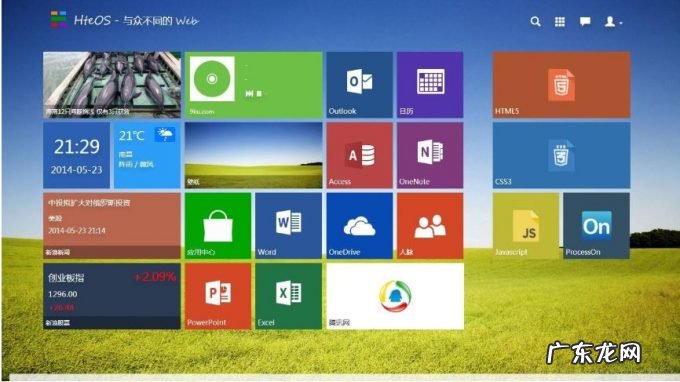
文章插图
重装电脑系统图-10
【电脑系统重装步骤图解 告诉你怎么重装电脑系统】以上就是重装电脑系统的操作方法啦~
- 电脑的系统怎么重装 详细教您重装电脑操作系统的方法
- 电脑用u盘重装系统的步骤 手把手教你如何用u盘重装系统
- u盘重装系统win7 为你解答如何制作u盘启动盘
- 电脑一键还原按f几 详解怎么还原电脑系统
- 联想电脑重装系统按哪个键 告诉你笔记本怎么重装系统
- win7旗舰版重装系统 笔者教你如何一键重装win7旗舰版
- win10iso镜像文件下载 详解win10系统iso安装教程
- win10千万不要重置 细说win10如何重置系统
- 电脑系统怎么重装win7 教您电脑系统怎么重装
- 练习笔记本怎么装系统
特别声明:本站内容均来自网友提供或互联网,仅供参考,请勿用于商业和其他非法用途。如果侵犯了您的权益请与我们联系,我们将在24小时内删除。
